
Как быстро восстановить пароль в админку WordPress? Простое руководство!
Узнайте, как восстановить пароль в WordPress быстро и легко. Мы предложим пошаговую инструкцию, которая поможет вам вернуть доступ к вашему сайту без лишних трудностей.
Смотреть далееВидео по теме
 Как восстановить пароль в админку WordPress
Как восстановить пароль в админку WordPress
 Как восстановить пароль в WordPress?
Как восстановить пароль в WordPress?
Как восстановить пароль WordPress
Забыть пароль от своего сайта на WordPress — это распространённая проблема, с которой сталкиваются многие пользователи. К счастью, восстановить доступ к вашему аккаунту можно несколькими простыми способами. В этой статье мы рассмотрим основные методы, которые помогут вам быстро восстановить пароль и вернуться к управлению вашим сайтом.
Метод 1: Восстановление пароля через электронную почту
Самый простой способ восстановить пароль — воспользоваться функцией сброса пароля, которая отправляет вам ссылку на электронную почту. Для этого выполните следующие шаги:
- Перейдите на страницу входа в админ-панель WordPress.
- Нажмите на ссылку "Забыли пароль?".
- Введите свой адрес электронной почты, связанный с аккаунтом, и нажмите "Получить новый пароль".
- Проверьте свою электронную почту и следуйте инструкции в полученном сообщении.
Метод 2: Восстановление пароля через phpMyAdmin
Если у вас нет доступа к электронной почте, вы можете изменить пароль напрямую через базу данных. Для этого вам понадобится доступ к phpMyAdmin:
- Войдите в панель управления вашего хостинга.
- Найдите раздел "Базы данных" и откройте phpMyAdmin.
- Выберите базу данных вашего сайта.
- Перейдите в таблицу wp_users.
- Найдите свою учетную запись и нажмите "Изменить".
- В поле "user_pass" выберите функцию "MD5" и введите новый пароль.
- Сохраните изменения.
Метод 3: Восстановление пароля с помощью FTP
Если предыдущие методы не подошли, вы можете восстановить пароль, добавив код в файл functions.php вашей темы:
- Подключитесь к своему сайту через FTP.
- Перейдите в папку вашей активной темы.
- Откройте файл functions.php и добавьте следующий код:
wp_set_password('новый_пароль', 1);- Сохраните изменения и загрузите файл обратно на сервер.
- Затем удалите добавленный код для безопасности.
Теперь вы знаете, как восстановить пароль WordPress, используя различные методы. Выберите тот, который больше всего подходит для вашей ситуации, и не забудьте создать надежный пароль, чтобы избежать подобных проблем в будущем.
Другие категории
Похожие записи
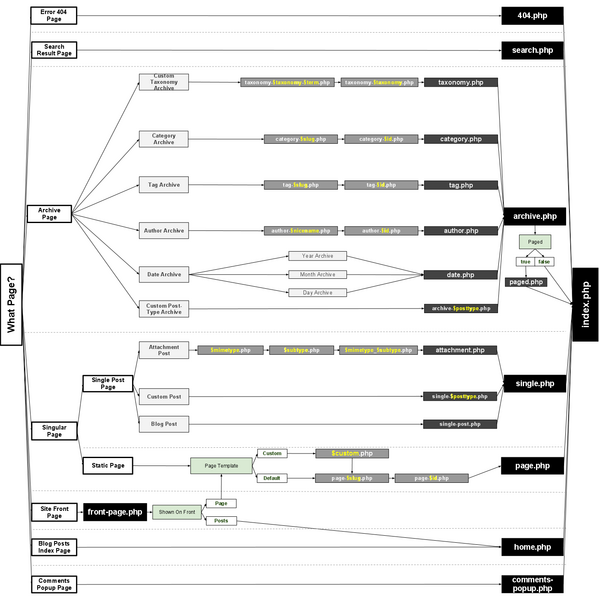 Как сделать шаблон WordPress: создайте индивидуальный дизайн для своего сайта с WOODMART
Как сделать шаблон WordPress: создайте индивидуальный дизайн для своего сайта с WOODMART
WOODMART - это отличный шаблон для интернет-магазина на WordPress. Узнайте, как создать свой уникальный шаблон WordPress с помощью этого мощного и многофункционального решения для WooCommerce.
 Как закрыть сайт на технические работы в WordPress: удобный плагин Maintenance
Как закрыть сайт на технические работы в WordPress: удобный плагин Maintenance
Узнайте, как временно закрыть сайт на WordPress для технических работ, используя режим обслуживания. Это поможет уведомить посетителей о проведении необходимых обновлений и улучшений на вашем ресурсе.
 Как вывести ACF в шаблоне WordPress: Полное руководство по произвольным полям
Как вывести ACF в шаблоне WordPress: Полное руководство по произвольным полям
В этом видео мы подробно расскажем, как вывести произвольные поля в шаблоне WordPress с помощью плагина ACF. Узнайте, как эффективно использовать ACF для создания уникального контента!
Рекомендации
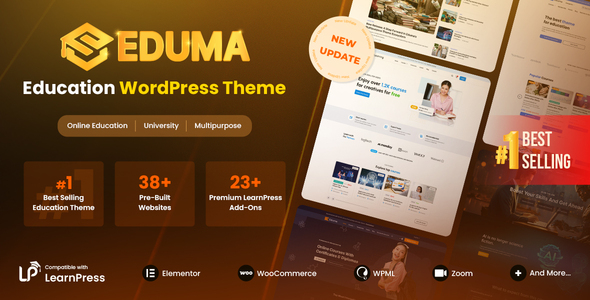 Импорт сайта из Figma в WordPress: Легкая вёрстка с Elementor и Tilda за 1 минуту
Импорт сайта из Figma в WordPress: Легкая вёрстка с Elementor и Tilda за 1 минуту
В этом руководстве вы узнаете, как быстро и просто перенести макет из Figma в Tilda, а также найдете советы по импорту сайта из Figma в WordPress для удобной работы с дизайном.
Читать далее...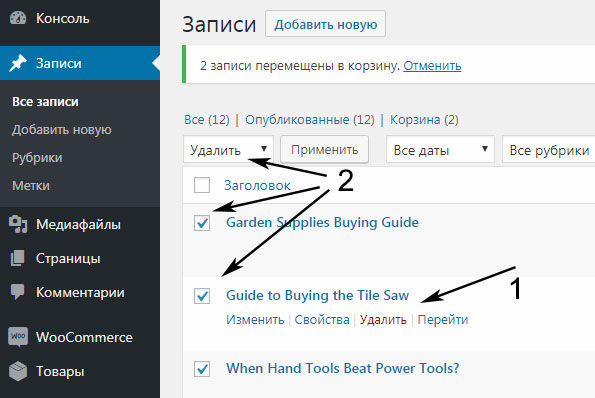 Как удалить WordPress с хостинга: пошаговое руководство по удалению через CPanel
Как удалить WordPress с хостинга: пошаговое руководство по удалению через CPanel
Узнайте, как удалить WordPress с хостинга через cPanel. Следуйте простым шагам, чтобы полностью удалить сайт и все его файлы, обеспечив чистоту вашего хостинг-аккаунта.
Читать далее... Установка WordPress на OpenServer: пошаговое руководство для начинающих
Установка WordPress на OpenServer: пошаговое руководство для начинающих
В этом руководстве вы узнаете, как установить WordPress на Open Server Panel, шаг за шагом, чтобы создать свой собственный сайт с минимальными усилиями и максимальной эффективностью.
Читать далее...Случае Проблем Добавьте
В случае проблем добавьте в файл functions.php вашей темы следующую строку: add_filter('widget_text', 'do_shortcode'); . Метод 2: Изменение файла .htaccess. Подробно будет рассмотрен только первый вариант. Одним из таких параметров является лимит памяти, который может быть установлен для WordPress на сервере. Пролистываем немного вниз и останавливаемся на «Создать правильный robots.txt». Как вручную установить тему (шаблон) на WordPress? 3) Давно, в далеком 2007г у движка WordPress еще не было автозагрузчика тем, плагинов и все это приходилось закачивать вручную через специальный FTP клиент, которым, кстати, до сих пор пользуются многие бывалые вебмастера, игнорируя возможность закачивать файлы через административную панель блога. Скачайте файлы сайта с сервера. Теперь ваш плагин установлен, активирован и готов к использованию. Добавить плагин в избранное. После этого вы сможете настроить размер, выравнивание и другие параметры изображения. как восстановить пароль wordpress
После Пополнения Счёта
После пополнения счёта, вам надо нажать на раздел Домены и поддомены: Раздел Домены и поддомены. Это критически важно, особенно если ваш сайт имеет достаточный трафик. Перейдите в раздел Google and Schema. Шаги для удаления записи в WordPress. Удерживая клавишу Shift на клавиатуре, щёлкните левой кнопкой мыши последнее изображение в разделе медиафайлов. Для восстановления исходного PHP или CSS кода шаблона лучше всего воспользоваться резервной копией темы, хранящейся на сервере или в локальной копии. Рекомендуемые товары. Затем установите флажок «Открыть в новом окне». С помощью функций темы. Вы можете подключить счетчик Яндекс.Метрики к WordPress через специальный плагин — это самый быстрый и безопасный способ. 4.1 Через плагин Яндекс.Метрики. как восстановить пароль wordpress
Config Sample Config
Из «wp-config-sample.php» в «wp-config.php». Зачастую эта проблема является результатом работы какого-либо фрагмента кода, процедуры или определенного алгоритма – все это можно усовершенствовать и оптимизировать. VideoPress — это простой и быстрый проигрыватель, который позволяет размещать и вставлять видеофайлы на сайт и выполнять другие действия. Межсайтовый скриптинг (XSS) — это тип уязвимости компьютерной безопасности, обычно встречающейся в веб-приложениях. Все условия вроде выставил. Если же что-то не получилось, прочтите ещё раз и проверьте, всё ли правильно вы сделали. Многие популярные плагины и темы WordPress используют собственные произвольные поля для хранения важных данных. Для эффективного запуска нескольких приложений одновременно, им требуется память. Приведу несколько примеров. Но перед этим установите и активируйте плагин. как восстановить пароль wordpress



